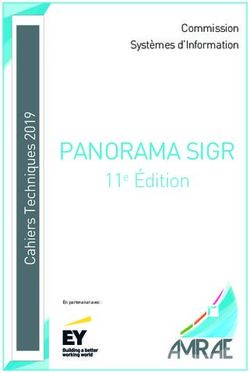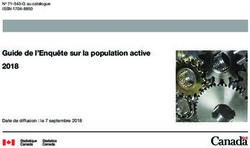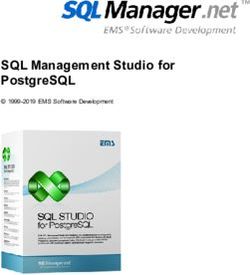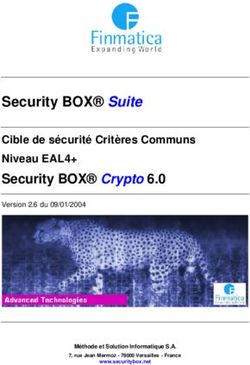IBM Guide de configuration des adaptateurs - Mai 2018 - Guide de configuration des adaptateurs Mai 2018
←
→
Transcription du contenu de la page
Si votre navigateur ne rend pas la page correctement, lisez s'il vous plaît le contenu de la page ci-dessous
IBM Security QRadar Guide de configuration des adaptateurs Mai 2018 IBM
Important Avant d'utiliser le présent document et le produit associé, prenez connaissance des informations générales figurant à la section «Remarques», à la page 67. © Copyright IBM Corporation 2005, 2018.
Table des matières Avis aux lecteurs canadiens . . . . . . . . . . . . . . . . . . . . . . . . . . . v Introduction à la configuration d'adaptateurs pour QRadar Risk Manager . . . . . . . vii Chapitre 1. Présentation des adaptateurs . . . . . . . . . . . . . . . . . . . . . 1 Types d'adaptateur . . . . . . . . . . . . . . . . . . . . . . . . . . . . . . . . . 1 Fonctions des adaptateurs . . . . . . . . . . . . . . . . . . . . . . . . . . . . . . . 2 Foire aux questions sur les adaptateurs . . . . . . . . . . . . . . . . . . . . . . . . . . 3 Chapitre 2. Installation des adaptateurs . . . . . . . . . . . . . . . . . . . . . . 7 Désinstallation d'un adaptateur . . . . . . . . . . . . . . . . . . . . . . . . . . . . . 8 Chapitre 3. Méthodes d'ajout des unités réseau . . . . . . . . . . . . . . . . . . 9 Ajout d'une unité réseau . . . . . . . . . . . . . . . . . . . . . . . . . . . . . . . 9 Ajout d'unités gérées par une console NSM. . . . . . . . . . . . . . . . . . . . . . . . . 11 Ajout à QRadar Risk Manager de périphériques gérés par une console CPSMS . . . . . . . . . . . . . 12 Ajout de périphériques gérés par CPSMS à l'aide d'OPSEC . . . . . . . . . . . . . . . . . . 13 Ajout de périphériques gérés par CPSMS à l'aide de HTTPS . . . . . . . . . . . . . . . . . . 14 Ajout d'unités gérées par Palo Alto Panorama . . . . . . . . . . . . . . . . . . . . . . . . 15 Palo Alto Panorama . . . . . . . . . . . . . . . . . . . . . . . . . . . . . . . 16 Ajout d'unités gérées par SiteProtector . . . . . . . . . . . . . . . . . . . . . . . . . . 17 Chapitre 4. Identification et résolution des problèmes de reconnaissance et de sauvegarde de périphérique . . . . . . . . . . . . . . . . . . . . . . . . . . 19 Chapitre 5. Adaptateurs pris en charge . . . . . . . . . . . . . . . . . . . . . . 25 Brocade vRouter . . . . . . . . . . . . . . . . . . . . . . . . . . . . . . . . . . 26 Check Point SecurePlatform Appliances . . . . . . . . . . . . . . . . . . . . . . . . . . 26 Adaptateur Check Point Security Management Server . . . . . . . . . . . . . . . . . . . . . 27 Adaptateur OPSEC Check Point Security Management Server . . . . . . . . . . . . . . . . . 28 Adaptateur HTTPS Check Point Security Management Server . . . . . . . . . . . . . . . . . 29 Cisco CatOS . . . . . . . . . . . . . . . . . . . . . . . . . . . . . . . . . . . 31 Cisco IOS . . . . . . . . . . . . . . . . . . . . . . . . . . . . . . . . . . . . 33 Cisco Nexus . . . . . . . . . . . . . . . . . . . . . . . . . . . . . . . . . . . 36 Méthodes d'ajout de VDC pour les unités Cisco Nexus . . . . . . . . . . . . . . . . . . . . 39 Ajout de VDC en tant que sous-unités de votre unité Cisco Nexus . . . . . . . . . . . . . . . . 39 Ajout de VDC en tant qu'unités individuelles . . . . . . . . . . . . . . . . . . . . . . . 40 Cisco Security Appliances . . . . . . . . . . . . . . . . . . . . . . . . . . . . . . 40 F5 BIG-IP . . . . . . . . . . . . . . . . . . . . . . . . . . . . . . . . . . . . 43 Fortinet FortiOS . . . . . . . . . . . . . . . . . . . . . . . . . . . . . . . . . . 47 Adaptateur SNMP générique . . . . . . . . . . . . . . . . . . . . . . . . . . . . . 48 HP Networking ProVision . . . . . . . . . . . . . . . . . . . . . . . . . . . . . . 50 Juniper Networks JUNOS . . . . . . . . . . . . . . . . . . . . . . . . . . . . . . 53 Juniper Networks NSM . . . . . . . . . . . . . . . . . . . . . . . . . . . . . . . 55 Juniper Networks ScreenOS . . . . . . . . . . . . . . . . . . . . . . . . . . . . . . 56 Palo Alto . . . . . . . . . . . . . . . . . . . . . . . . . . . . . . . . . . . . 58 Sidewinder . . . . . . . . . . . . . . . . . . . . . . . . . . . . . . . . . . . 60 Sourcefire 3D Sensor . . . . . . . . . . . . . . . . . . . . . . . . . . . . . . . . 61 Adaptateur IPS TippingPoint . . . . . . . . . . . . . . . . . . . . . . . . . . . . . 64 Remarques . . . . . . . . . . . . . . . . . . . . . . . . . . . . . . . . . . 67 Marques . . . . . . . . . . . . . . . . . . . . . . . . . . . . . . . . . . . . 69 Dispositions relatives à la documentation du produit . . . . . . . . . . . . . . . . . . . . . 69 © Copyright IBM Corp. 2005, 2018 iii
Déclaration IBM de confidentialité en ligne . . . . . . . . . . . . . . . . . . . . . . . . . 70 iv IBM Security QRadar - Guide de configuration des adaptateurs Mai 2018
Avis aux lecteurs canadiens
Le présent document a été traduit en France. Voici les principales différences et
particularités dont vous devez tenir compte.
Illustrations
Les illustrations sont fournies à titre d'exemple. Certaines peuvent contenir des
données propres à la France.
Terminologie
La terminologie des titres IBM peut différer d'un pays à l'autre. Reportez-vous au
tableau ci-dessous, au besoin.
IBM France IBM Canada
ingénieur commercial représentant
agence commerciale succursale
ingénieur technico-commercial informaticien
inspecteur technicien du matériel
Claviers
Les lettres sont disposées différemment : le clavier français est de type AZERTY, et
le clavier français-canadien de type QWERTY.
OS/2 et Windows - Paramètres canadiens
Au Canada, on utilise :
v les pages de codes 850 (multilingue) et 863 (français-canadien),
v le code pays 002,
v le code clavier CF.
Nomenclature
Les touches présentées dans le tableau d'équivalence suivant sont libellées
différemment selon qu'il s'agit du clavier de la France, du clavier du Canada ou du
clavier des États-Unis. Reportez-vous à ce tableau pour faire correspondre les
touches françaises figurant dans le présent document aux touches de votre clavier.
© Copyright IBM Corp. 2005, 2018 vBrevets
Il est possible qu'IBM détienne des brevets ou qu'elle ait déposé des demandes de
brevets portant sur certains sujets abordés dans ce document. Le fait qu'IBM vous
fournisse le présent document ne signifie pas qu'elle vous accorde un permis
d'utilisation de ces brevets. Vous pouvez envoyer, par écrit, vos demandes de
renseignements relatives aux permis d'utilisation au directeur général des relations
commerciales d'IBM, 3600 Steeles Avenue East, Markham, Ontario, L3R 9Z7.
Assistance téléphonique
Si vous avez besoin d'assistance ou si vous voulez commander du matériel, des
logiciels et des publications IBM, contactez IBM direct au 1 800 465-1234.
vi IBM Security QRadar - Guide de configuration des adaptateurs Mai 2018Introduction à la configuration d'adaptateurs pour QRadar
Risk Manager
IBM® Security QRadar Risk Manager est un dispositif utilisé pour surveiller des
configurations d'unité, simuler des modifications apportées à votre environnement
réseau, et hiérarchiser les risques et vulnérabilités. QRadar Risk Manager utilise
des adaptateurs pour s'intégrer aux unités de votre réseau.
Utilisateurs concernés
Les administrateurs de réseau qui sont responsables de l'installation et de la
configuration d'adaptateurs doivent bien maîtriser les concepts de sécurité réseau
et les configurations d'unité.
Documentation technique
Pour rechercher la documentation produit IBM Security QRadar sur le Web, y
compris toute la documentation traduite, accédez à IBM Knowledge Center
(http://www.ibm.com/support/knowledgecenter/SS42VS/welcome).
Pour plus d'informations sur la façon d'accéder à des documents plus techniques
dans la bibliothèque de produits QRadar, voir Accessing IBM Security QRadar
Documentation (www.ibm.com/support/docview.wss?rs=0&uid=swg21614644).
Contacter le service clients
Pour contacter le service clients, voir la note technique Support and Download (en
anglais) (http://www.ibm.com/support/docview.wss?uid=swg21616144).
Instructions relatives aux bonnes pratiques de sécurité
La sécurité des systèmes informatiques implique la protection des systèmes et des
informations par la prévention par la détection et la réponse aux accès non
autorisés depuis l'intérieur ou l'extérieur de votre entreprise. L'accès incorrect peut
engendrer la modification, la destruction, le détournement la mauvaise utilisation
des informations ou peut engendrer l'endommagement ou la mauvaise utilisation
des systèmes, en particulier pour l'utilisation dans les attaques ou autres. Aucun
système informatique ou produit ne doit être considéré comme entièrement
sécurisé et aucun produit unique, service ou aucune mesure de sécurité ne peut
être entièrement efficace dans la prévention d'une utilisation ou d'un accès
incorrect. Les systèmes, les produits et les services IBM sont conçus pour s'intégrer
à une approche de sécurité complète, qui implique nécessairement des procédures
opérationnelles supplémentaires, et peuvent avoir besoin d'autres systèmes, produit
ou services pour optimiser leur efficacité. IBM NE GARANTIT EN AUCUN CAS
L'IMMUNITE DES SYSTEMES, PRODUITS OU SERVICES NI L'IMMUNITE DE
VOTRE ENTREPRISE CONTRE LE COMPORTEMENT MALVEILLANT OU
ILLEGAL DE L'UNE DES PARTIES.
Remarque/Commentaire :
L'utilisation de ce programme peut impliquer différents lois ou réglementations,
concernant notamment la confidentialité, la protection des données, l'emploi, ainsi
© Copyright IBM Corp. 2005, 2018 viique les communications électroniques et le stockage. IBM Security QRadar peut
être utilisé uniquement de façon réglementaire. Le client accepte d'utiliser ce
programme conformément aux lois, réglementations et règles en vigueur et veille à
s'y conformer. Le détenteur de licence déclare qu'il détiendra ou qu'il a obtenu les
agréments, les autorisations ou les licences nécessaires pour une utilisation
réglementaire d'IBM Security QRadar.
viii IBM Security QRadar - Guide de configuration des adaptateurs Mai 2018Chapitre 1. Présentation des adaptateurs
Utilisez des adaptateurs pour intégrer IBM Security QRadar Risk Manager à vos
unités réseau. La configuration d'adaptateurs permet à QRadar Risk Manager
d'interroger et d'importer les paramètres de configuration des unités réseau
(pare-feu, routeurs et commutateurs, par exemple).
Topologie de réseau et configuration
QRadar Risk Manager utilise des adaptateurs pour collecter des configurations de
réseau. Les adaptateurs transforment les informations de configuration en un
format standard unifié pour tous les modèles d'unité pris en charge, fabricants et
types. QRadar Risk Manager utilise les données pour appréhender votre topologie
réseau et la configuration de vos unités réseau.
Pour connecter des unités externes au réseau, QRadar Risk Manager doit pouvoir
accéder aux unités. QRadar Risk Manager utilise les données d'identification
utilisateur qui sont configurées dans QRadar pour accéder à l'unité et recevoir par
téléchargement les configurations.
Processus d'intégration d'unités réseau
Pour intégrer des unités réseau à QRadar Risk Manager, procédez comme suit :
1. Configurez le périphérique réseau pour permettre la communication avec
QRadar Risk Manager.
2. Installez l'adaptateur approprié à votre unité réseau sur votre dispositif QRadar
Risk Manager.
3. Utilisez Configuration Source Management pour ajouter vos unités réseau à
QRadar Risk Manager.
4. Définissez le protocole de réseau qui est requis pour la communication avec
vos périphériques réseau.
Pour plus d'informations, voir le manuel IBM Security QRadar Risk Manager -
Guide d'utilisation.
Types d'adaptateur
IBM Security QRadar Risk Manager prend en charge plusieurs types d'adaptateur.
Les adaptateurs suivants sont pris en charge :
v F5 BIG-IP
v Brocade vRouter
v Check Point SecurePlatform Appliances
v Check Point Security Management Server
v Cisco Catalyst (CatOS)
v Cisco Internet Operating System (IOS)
v Cisco Nexus
v Cisco Security Appliances
v Fortinet FortiOS
v HP Networking ProVision
© Copyright IBM Corp. 2005, 2018 1v Juniper Networks ScreenOS
v Juniper Networks JUNOS
v Juniper Networks NSM
v Palo Alto
v Sourcefire 3D Sensor
v SNMP générique
v IPS TippingPoint
v McAfee Sidewinder
Fonctions des adaptateurs
Les adaptateurs sont fournis avec de nombreuses fonctions qui vous aident à
intégrer vos périphériques réseau à QRadar Risk Manager.
Le tableau suivant répertorie les fonctions communes des adaptateurs pris en
charge.
Tableau 1. Fonctions des adaptateurs
Adaptateur Versions NAT Routage Tunnellisation Protocoles Autres fonctions
Brocade vRouter 6.7 à 17.1 Statique Telnet, SSH
Check Point R65 à R77.30 Statique Statique Telnet, SSH
Secure Platform
Dynamique
Check Point SMS NGX R60 à R77 Statique Statique CPSMS
OPSEC
Dynamique
Check Point SMS R80 Statique Statique HTTPS
HTTPS
Dynamique
Cisco ASA ASA : 8.2, 8.4 à Statique Statique Telnet, SSH,
9.1.7 SCP
EIGRP,
PIX : 6.1, 6.3 OSPF
FWSM : 3.1, 3.2
Cisco CatOS Catalyst série 6500 Statique Telnet, SSH
- périphériques
châssis.
4.2, 6.4
Cisco Nexus Nexus 5548 : Statique Telnet, SSH
système
d'exploitation EIGRP,
niveau 6.0 OSPF
Nexus 7000
series : système
d'exploitation
niveau 6.2
Nexus 9000
series : système
d'exploitation
niveau 6.1
Cisco IOS IOS 12.0 à 15.1 Statique Statique VPN Telnet, SSH
pour les routeurs
et les Dynamique EIGRP,
commutateurs OSPF
Commutateurs
Cisco Catalyst
6500 avec MSFC.
2 IBM Security QRadar - Guide de configuration des adaptateurs Mai 2018Tableau 1. Fonctions des adaptateurs (suite)
Adaptateur Versions NAT Routage Tunnellisation Protocoles Autres fonctions
F5 BIG-IP 10.1.1, 11.4.1 Statique Statique VPN SSH
Dynamique
Fortinet FortiOS Versions 4.0 MR3 à Statique Statique Telnet, SSH
5.2.4
SNMP générique SNMPv1, v2 et v3
HP ProCurve HP Networking RIP SSH
ProVision ProVision Switches
K/KA.15.X
IBM Proventia GX Dispositifs GX SQL Applications
IPS gérés par
SiteProtector.
Juniper JUNOS 10.4, 11.2 à 12.3 et Statique Statique Telnet, SSH,
13.2 SCP
Dynamique OSPF
Juniper NSM Dispositifs IDP HTTPS
gérés par NSM
Juniper ScreenOS 5.4, 6.2 Statique Statique Telnet, SSH
Dynamique
Sidewinder 8.3.2 Statique Statique Telnet, SSH
Pare-feux Palo Versions PAN-OS Statique Statique IPSEC HTTPS Utilisateur/
Alto 5.0 à 7.0 Groupes
Dynamique
Applications
SourceFire 3D 5.3 VPN SSH IPS
Sensor
IPS TippingPoint TOS 3.6 et SMS 4.2 Telnet, SSH, IPS
HTTPS
Foire aux questions sur les adaptateurs
QRadar Risk Manager utilise des adaptateurs pour se connecter et obtenir des
périphérique réseau des informations de configuration.
Les adaptateurs prennent-ils en charge tous les périphériques et
versions que QRadar SIEM prend en charge ?
Les adaptateurs sont une intégration distincte et QRadar Risk Manager ne les
utilise que pour importer des configurations de périphérique. Pour afficher la liste
des adaptateurs pris en charge, voir Chapitre 5, «Adaptateurs pris en charge», à la
page 25.
Tous les adaptateurs prennent-ils en charge les mêmes
fonctions, par exemple, le routage OSPF ?
La gamme des fonctions prises en charge tels le routage et NAT varie selon les
adaptateurs. Voir «Fonctions des adaptateurs», à la page 2.
Quel niveau d'accès utilisateur est nécessaire à l'adaptateur pour
obtenir une configuration de périphérique ?
Le niveau d'accès utilisateur requis varie en fonction de l'adaptateur mais il est
limité à la lecture seule pour la plupart des adaptateurs. Voir la rubrique
Chapitre 5, «Adaptateurs pris en charge», à la page 25 et affichez les exigences de
niveau d'accès utilisateur lorsque vous sélectionnez un adaptateur.
Chapitre 1. Présentation des adaptateurs 3Comment configurer les données d'identification pour accéder à
aux périphériques réseau ?
Vous devez configurer les données d'identification de manière à autoriser QRadar
Risk Manager à se connecter aux périphériques de votre réseau. Les
administrateurs utilisent Configuration Source Management pour entrer les
données d'identification de périphérique. Les données de périphérique
individuelles peuvent être sauvegardées pour un périphérique de réseau
spécifique. Si plusieurs périphériques réseau utilisent les mêmes données
d'identification, vous pouvez affecter ces données à un groupe. Pour plus
d'informations, voir le manuel IBM Security QRadar Risk Manager - Guide
d'utilisation.
Quelles zones de données d'identification doivent être
renseignées pour chaque périphérique ?
Certains adaptateurs peuvent ne nécessiter qu'un nom d'utilisateur et un mot de
passe tandis que d'autres requièrent des données d'identification supplémentaires,
par exemple, Cisco IOS peut exiger un mot de passe d'activation. Voir Chapitre 5,
«Adaptateurs pris en charge», à la page 25 et affichez les paramètres de données
d'identification requis dans les tables.
Comment configurer les protocoles pour les périphériques ?
Utilisez des groupes réseau, qui contiennent les protocoles utilisables pour activer
la connectivité aux plages d'adresses IP/CIDR/ pour les périphériques. Pour plus
d'informations, voir le manuel IBM Security QRadar Risk Manager - Guide
d'utilisation.
Comment ajouter les périphériques réseau dans QRadar Risk
Manager ?
Le Tableau 1 répertorie les méthodes d'ajout de périphériques réseau dans QRadar
Risk Manager.
Tableau 2. Ajout de périphériques réseau
Méthode Description
Ajout de périphériques Utilisez cette méthode si vous voulez effectuer une
individuellement sauvegarde de test de quelques périphériques, par exemple,
pour vérifier si vos données d'identification et protocoles sont
correctement configurés.
Reconnaissance de Utilisez cette méthode si vous avez une plage d'adresses
périphérique IP/CIDR avec des noms de communauté SNMP configurés
pour chaque périphérique et que vous voulez rechercher tous
les périphériques dans cette plage d'adresses.
Les noms de communauté SNMP doivent être définis dans
votre ensemble de données d'identification pour que la
reconnaissance de périphérique fonctionne.
Reconnaissance à partir Utilisez cette méthode pour les périphériques gérés par un
d'un périphérique de système de gestion pris en charge tel que Check Point SMS.
gestion
Importation de Si votre réseau contient plusieurs périphériques, cette
périphériques méthode est la plus fiable.
4 IBM Security QRadar - Guide de configuration des adaptateurs Mai 2018Pour plus d'informations sur l'ajout de périphériques réseau dans QRadar Risk
Manager, voir le manuel IBM Security QRadar Risk Manager - Guide d'utilisation.
Chapitre 1. Présentation des adaptateurs 56 IBM Security QRadar - Guide de configuration des adaptateurs Mai 2018
Chapitre 2. Installation des adaptateurs
Vous devez télécharger les fichiers d'adaptateur sur votre console IBM Security
QRadar SIEM Console puis les copier dans IBM Security QRadar Risk Manager.
Avant de commencer
Après que vous avez établi la connexion initiale, QRadar SIEM Console est la seule
unité qui peut communiquer directement avec QRadar Risk Manager.
Procédure
1. En utilisant Secure Shell (SSH), connectez-vous à votre console QRadar SIEM
Console en tant qu'utilisateur root.
2. Téléchargez le fichier compressé destiné aux adaptateurs QRadar Risk Manager
depuis Fix Central (www.ibm.com/support/fixcentral/) vers votre console
QRadar SIEM Console.
3. Pour copier le fichier compressé depuis votre console QRadar SIEM Console
dans QRadar Risk Manager, tapez la commande suivante :
scp adaptateurs.zip root@adresse_IP :
L'option adresse_IP correspond à l'adresse IP ou au nom d'hôte de QRadar Risk
Manager.
Exemple :
scp adapters.bundle-2014-10-972165.zip root@100.100.100.100:
4. Sur votre dispositif QRadar Risk Manager, entrez le mot de passe de
l'utilisateur root.
5. En utilisant SSH depuis votre console QRadar SIEM Console, connectez-vous à
votre dispositif QRadar Risk Manager en tant qu'utilisateur root.
6. Pour extraire et installer les adaptateurs, tapez les commandes suivantes depuis
le répertoire principal contenant le fichier compressé :
unzip adaptateurs.zip
yum install -y adapters*.rpm
Exemple :
unzip adapters.bundle-2014-10-972165.zip
yum install -y adapters*.rpm
Remarque :
Pour les versions de QRadar Risk Manager antérieures à 7.2.8, utilisez la
commande rpm.
Exemple :
rpm -Uvh adapters*.rpm
7. Pour redémarrer les services pour le serveur ziptie et terminer l'installation,
tapez la commande suivante :
service ziptie-server restart
Important : Le redémarrage des services pour le serveur ziptie interrompt toute
sauvegarde en cours depuis Configuration Source Management.
© Copyright IBM Corp. 2005, 2018 7Désinstallation d'un adaptateur
Utilisez la commande yum pour retirer un adaptateur de IBM Security QRadar Risk
Manager.
Procédure
1. En utilisant Secure Shell (SSH), connectez-vous à la console IBM Security
QRadar SIEM Console en tant qu'utilisateur root.
2. Pour désinstaller un adaptateur, tapez la commande suivante :
yum remove -y package_adaptateur
Par exemple, yum remove -y adapters.cisco.ios-2011_05-205181.noarch
Remarque :
Pour les versions de QRadar Risk Manager antérieures à 7.2.8, utilisez la
commande rpm.
Exemple :
rpm -e fichier d'adaptateur
rpm -e adapters.cisco.ios-2011_05-205181.noarch.rpm
8 IBM Security QRadar - Guide de configuration des adaptateurs Mai 2018Chapitre 3. Méthodes d'ajout des unités réseau
Utilisez Configuration Source Management pour ajouter des unités réseau à IBM
Security QRadar Risk Manager.
Le tableau suivant répertorie les méthodes que vous pouvez utiliser pour ajouter
une unité réseau.
Tableau 3. Méthodes d'ajout d'une unité réseau à QRadar Risk Manager
Méthode Description
Add Device Ajoutez une unité.
Discover Devices Ajoutez plusieurs unités.
Discover From NSM Ajoutez des unités gérées par une console
NSM Juniper Networks.
Discover Check Point SMS Ajoutez des unités gérées par un serveur
Check Point Security Manager Server
(CPSMS).
Discover From SiteProtector Ajoutez des unités depuis SiteProtector.
Discover from Palo Alto Panorama Ajoutez des unités depuis Palo Alto
Panorama
Discover From Defense Center Ajoutez des unités depuis Sourcefire Defense
Center.
Ajout d'une unité réseau
Pour ajouter une unité réseau à IBM Security QRadar Risk Manager, utilisez
Configuration Source Management.
Avant de commencer
Vérifiez les versions logicielles prises en charge, les données d'identification, ainsi
que les commandes requises pour vos unités réseau. Pour plus d'informations, voir
Chapitre 5, «Adaptateurs pris en charge», à la page 25.
Procédure
1. Dans le menu de navigation ( ), cliquez sur Admin pour ouvrir l'onglet
d'administration.
2. Dans le menu de navigation Admin, cliquez sur Plug-ins ou sur
Applications.
v Dans IBM Security QRadar V7.3.0 ou version antérieure, cliquez sur
Plug-ins.
v Dans IBM Security QRadar V7.3.1, cliquez sur Applications.
3. Dans le volet Risk Manager, cliquez sur Configuration Source Management.
4. Dans le menu de navigation, cliquez sur Credentials.
5. Dans le volet Network Groups, cliquez sur Add a new network group.
a. Entrez le nom du groupe de réseau et cliquez sur OK.
b. Entrez l'adresse IP de votre périphérique, puis cliquez sur Add.
© Copyright IBM Corp. 2005, 2018 9Vous pouvez entrer une adresse IP, une plage d'adresses IP, un sous-réseau
CIDR ou un caractère générique.
Par exemple, utilisez format suivant pour un caractère générique, 10.1.*.*
Par exemple, utilisez le format suivant pour un CIDR, 10.2.1.0/24.
Restriction : Ne répliquez pas des adresses d'unité qui existent dans
d'autres groupes de réseau de Configuration Source Management.
c. Assurez-vous que les adresses que vous ajoutez s'affichent dans la zone
Network address, à côté de la zone Add address.
d. Répétez les deux étapes précédentes pour chaque adresse IP à ajouter.
6. Dans le volet Credentials, cliquez sur Add a new credential set.
a. Entrez le nom de l'ensemble de données d'identification et cliquez sur OK.
b. Sélectionnez le nom de l'ensemble de données d'identification que vous
avez créé, puis entrez des valeurs pour les paramètres.
Le tableau suivant décrit ces paramètres.
Tableau 4. Options de paramètre pour les données d'identification
Paramètre Description
Username Nom d'utilisateur valide permettant de se
connecter à l'adaptateur.
Pour les adaptateurs, le nom d'utilisateur et
le mot de passe fournis nécessitent l'accès à
plusieurs fichiers tels que les suivants :
rule.C
objects.C
implied_rules.C
Standard.PF
Password Mot de passe de l'unité.
Enable Password Mot de passe pour l'authentification de
second niveau.
Ce mot de passe est obligatoire pour l'invite
de saisie des données d'identification
nécessaires à l'utilisateur pour le mode
expert.
SNMP Get Community Facultatif
SNMPv3 Authentication Username Facultatif
SNMPv3 Authentication Password Facultatif
SNMPv3 Privacy Password Facultatif
Protocole utilisé pour déchiffrer les messages
d'alerte SNMPv3.
Restriction : Si votre unité réseau satisfait l'une des conditions suivantes,
vous devez configurer des protocoles dans Configuration Source
Management :
v Votre unité utilise un port non standard pour le protocole de
communication.
10 IBM Security QRadar - Guide de configuration des adaptateurs Mai 2018v Vous souhaitez configurer le protocole utilisé par IBM Security QRadar
Risk Manager pour communiquer avec des adresses IP spécifiques.
Pour plus d'informations sur la configuration des sources, voir IBM
Security QRadar Risk Manager - Guide d'utilisation.
7. Dans le menu de navigation, ajoutez une ou plusieurs unités.
v Pour ajouter une unité réseau, cliquez sur Add Device.
v Pour ajouter plusieurs adresses IP pour des unités réseau, cliquez sur
Discover Devices.
8. Entrez l'adresse IP de l'unité, sélectionnez le type d'adaptateur, puis cliquez
sur Add.
Si l'unité n'est pas sauvegardée, un point d'interrogation bleu s'affiche en
regard de l'adaptateur.
9. Pour sauvegarder l'unité que vous ajoutez à la liste des unités, sélectionnez-la,
puis cliquez sur Save.
10. Répétez cette procédure pour chaque unité réseau à ajouter à la liste.
Que faire ensuite
Une fois toutes les unités requises ajoutées, vous pouvez configurer des protocoles.
Pour plus d'informations, voir le manuel IBM Security QRadar Risk Manager - Guide
d'utilisation.
Ajout d'unités gérées par une console NSM
Utilisez Configuration Source Management pour ajouter toutes les unités
provenant d'une console Juniper Networks NSM à IBM Security QRadar Risk
Manager.
Avant de commencer
Vérifiez les versions logicielles prises en charge, les données d'identification, ainsi
que les commandes requises pour vos unités réseau. Pour plus d'informations, voir
Chapitre 5, «Adaptateurs pris en charge», à la page 25.
Procédure
1. Dans le menu de navigation ( ), cliquez sur Admin pour ouvrir l'onglet
d'administration.
2. Dans le menu de navigation Admin, cliquez sur Plug-ins ou sur Applications.
v Dans IBM Security QRadar V7.3.0 ou version antérieure, cliquez sur
Plug-ins.
v Dans IBM Security QRadar V7.3.1, cliquez sur Applications.
3. Dans le volet Risk Manager, cliquez sur Configuration Source Management.
4. Dans le menu de navigation, cliquez sur Credentials.
5. Dans le volet Network Groups, cliquez sur Add a new network group.
a. Entrez le nom du groupe de réseau et cliquez sur OK.
b. Entrez l'adresse IP de votre périphérique, puis cliquez sur Add.
Vous pouvez entrer une adresse IP, une plage d'adresses IP, un sous-réseau
CIDR ou un caractère générique.
Chapitre 3. Méthodes d'ajout des unités réseau 11Restriction : Ne répliquez pas des adresses d'unité qui existent dans
d'autres groupes de réseau de Configuration Source Management.
c. Assurez-vous que les adresses que vous ajoutez s'affichent dans la zone
Network address, à côté de la zone Add address.
d. Répétez les deux étapes précédentes pour chaque adresse IP à ajouter.
6. Dans le volet Credentials, cliquez sur Add a new credential set.
a. Entrez le nom de l'ensemble de données d'identification et cliquez sur OK.
b. Sélectionnez le nom de l'ensemble de données d'identification que vous
avez créé, puis entrez des valeurs pour les paramètres.
Le tableau suivant décrit ces paramètres.
Tableau 5. Options de paramètre pour les données d'identification de service Web Juniper
NSM
Paramètre Description
Username Nom d'utilisateur valide permettant de se
connecter aux services Web Juniper NSM.
Pour les services Web Juniper NSM, cet
utilisateur doit être capable d'accéder au
serveur Juniper NSM.
Password Mot de passe de l'unité.
Enable Password Facultatif.
Restriction : Juniper Networks NSM (Network and Security Manager) ne
prend pas en charge SNMP.
7. Dans le menu de navigation, cliquez sur Discover from NSM.
8. Entrez des valeurs pour l'adresse IP et les données d'identification de
l'utilisateur, cliquez sur OK puis sur GO.
9. Sélectionnez l'unité que vous venez d'ajouter à la liste des unités, cliquez sur
Backup puis sur Yes.
Que faire ensuite
Une fois toutes les unités requises ajoutées, vous pouvez configurer des protocoles.
Pour plus d'informations, voir le manuel IBM Security QRadar Risk Manager - Guide
d'utilisation.
Ajout à QRadar Risk Manager de périphériques gérés par une console
CPSMS
Utilisez Configuration Source Management pour ajouter des périphériques à IBM
Security QRadar Risk Manager depuis un serveur CPSMS (Check Point Security
Manager Server).
En fonction de votre version de Check Point Security Manager Server, vous devez
choisir l'une des méthodes de reconnaissance suivantes pour ajouter vos
périphériques à QRadar Risk Manager.
12 IBM Security QRadar - Guide de configuration des adaptateurs Mai 2018Ajout de périphériques gérés par CPSMS à l'aide d'OPSEC
Ajoutez des périphériques gérés par Check Point Security Manager Server versions
NGX R60 à R77 à IBM Security QRadar Risk Manager en utilisant OPSEC pour les
reconnaître et les ajouter.
Avant de commencer
Vérifiez les versions logicielles prises en charge, les données d'identification, ainsi
que les commandes requises pour vos unités réseau. Pour plus d'informations, voir
Chapitre 5, «Adaptateurs pris en charge», à la page 25.
Vous devez vous procurer le nom OPSEC Entity SIC, le nom OPSEC Application
Object SIC et le mot de passe à utilisation unique pour Pull avant de débuter cette
procédure. Pour plus d'informations, reportez-vous à votre documentation CPSMS.
Remarque : La fonction d'importation d'unité n'est pas compatible avec les
adaptateurs CPSMS.
Pourquoi et quand exécuter cette tâche
Effectuez la procédure suivante pour chaque unité CPSMS à laquelle vous voulez
vous connecter, et pour lancer la reconnaissance de ses pare-feux gérés.
Procédure
1. Dans le menu de navigation ( ), cliquez sur Admin pour ouvrir l'onglet
d'administration.
2. Dans le menu de navigation Admin, cliquez sur Applications.
3. Dans le volet Risk Manager, cliquez sur Configuration Source Management.
4. Dans le menu de navigation, cliquez sur Credentials.
5. Dans le volet Network Groups, cliquez sur Add a new network group.
a. Entrez le nom du groupe de réseau et cliquez sur OK.
b. Entrez l'adresse IP de votre périphérique CPSMS, puis cliquez sur Add.
Restriction : Ne répliquez pas des adresses d'unité qui existent dans
d'autres groupes de réseau de Configuration Source Management.
c. Assurez-vous que les adresses que vous ajoutez s'affichent dans la zone
Network address, à côté de la zone Add address.
6. Dans le volet Credentials, cliquez sur Add a new credential set.
a. Entrez le nom de l'ensemble de données d'identification et cliquez sur OK.
b. Sélectionnez le nom de l'ensemble de données d'identification que vous
avez créé et tapez un nom d'utilisateur et un mot de passe valides pour
l'unité.
7. Tapez le nom OPSEC Entity SIC du serveur CPSMS qui gère les unités de
pare-feu à reconnaître. Cette valeur doit être exacte car le format dépend du
type d'unité d'où provient la reconnaissance. Utilisez le tableau ci-dessous
comme référence aux formats de nom OPSEC Entity SIC.
Type Nom
Serveur de gestion CN=cp_mgmt,O=
Passerelle vers un serveur CN=cp_mgmt_,O=
Chapitre 3. Méthodes d'ajout des unités réseau 13Par exemple, vous effectuez une reconnaissance depuis un serveur de
gestion :
v DN de l'application OPSEC: CN=cpsms226,O=vm226-CPSMS..bs7ocx
v Hôte de l'application OPSEC : vm226-CPSMS
Le nom de l'entité Entity SIC est CN=cp_mgmt,O=vm226-CPSMS..bs7ocx
Si vous effectuez une reconnaissance depuis la passerelle vers un serveur de
gestion :
v DN de l'application OPSEC : CN=cpsms230,O=vm226-CPSMS..bs7ocx
v Hôte de l'application OPSEC : vm230-CPSMS2-GW3
Le nom de l'entité Entity SIC est CN=cp_mgmt_vm230-CPSMS2-GW3,O=vm226-
CPSMS..bs7ocx
8. Utilisez l'application Check Point SmartDashboard pour entrer le nom OPSEC
Application Object SIC, qui a été créé sur le serveur CPSMS.
Exemple : CN=cpsms230,O=vm226-CPSMS..bs7ocx
9. Procurez-vous le certificat OPSEC SSL :
a. Cliquez sur Get Certificate.
b. Dans la zone Certificate Authority IP, tapez l'adresse IP.
c. Dans la zone Pull Certificate Password, tapez le mot de passe à utilisation
unique pour l'application OPSEC.
d. Cliquez sur OK.
10. Cliquez sur OK.
11. Cliquez sur Protocols et vérifiez que le protocole CPSMS est sélectionné.
Le port par défaut du protocole CPSMS est 18190.
12. Cliquez sur Discover From Check Point OPSEC, puis entrez l'adresse IP de
CPSMS.
13. Cliquez sur OK.
14. Répétez cette procédure pour chaque périphérique CPSMS à ajouter.
Que faire ensuite
Après avoir ajouté tous les périphériques requis, sauvegardez-les puis affichez-les
dans la topologie.
Ajout de périphériques gérés par CPSMS à l'aide de HTTPS
Ajoutez des périphériques gérés par Check Point Security Manager Server version
R80 à IBM Security QRadar Risk Manager en utilisant le protocole HTTPS pour les
reconnaître et les ajouter.
Procédure
1. Dans le menu de navigation ( ), cliquez sur Admin pour ouvrir l'onglet
d'administration.
2. Dans le menu de navigation Admin, cliquez sur Plug-ins ou sur
Applications.
v Dans IBM Security QRadar V7.3.0 ou version antérieure, cliquez sur
Plug-ins.
v Dans IBM Security QRadar V7.3.1, cliquez sur Applications.
3. Dans le volet Risk Manager, cliquez sur Configuration Source Management.
4. Dans le menu de navigation, cliquez sur Credentials.
14 IBM Security QRadar - Guide de configuration des adaptateurs Mai 20185. Dans le volet Network Groups, cliquez sur Add a new network group.
a. Entrez le nom du groupe de réseau et cliquez sur OK.
b. Entrez l'adresse IP de votre périphérique Check Point, puis cliquez sur
Add.
c. Assurez-vous que l'adresse s'affiche dans la zone Network address.
6. Dans le volet Credentials, cliquez sur Add a new credential set.
a. Entrez le nom de l'ensemble de données d'identification et cliquez sur OK.
b. Sélectionnez le nom de l'ensemble de données d'identification que vous
avez créé et tapez un nom d'utilisateur et un mot de passe valides pour
l'unité.
7. Cliquez sur OK.
8. Cliquez sur Protocols et vérifiez que le protocole HTTPS est sélectionné.
9. Cliquez sur Discover From Check Point HTTPS, puis entrez l'adresse IP de
Check Point.
10. Cliquez sur OK.
Que faire ensuite
Après avoir ajouté tous les périphériques requis, sauvegardez-les puis affichez-les
dans la topologie.
Ajout d'unités gérées par Palo Alto Panorama
Utilisez Configuration Source Management pour ajouter à IBM Security QRadar
Risk Manager des unités provenant de Palo Alto Panorama.
Procédure
1. Dans le menu de navigation ( ), cliquez sur Admin pour ouvrir l'onglet
d'administration.
2. Dans le menu de navigation Admin, cliquez sur Plug-ins ou sur Applications.
v Dans IBM Security QRadar V7.3.0 ou version antérieure, cliquez sur
Plug-ins.
v Dans IBM Security QRadar V7.3.1, cliquez sur Applications.
3. Dans le volet Risk Manager, cliquez sur Configuration Source Management.
4. Dans le menu de navigation, cliquez sur Credentials.
5. Dans le volet Network Groups, cliquez sur Add a new network group.
a. Entrez le nom du groupe de réseau et cliquez sur OK.
b. Entrez l'adresse IP de votre unité Palo Alto Panorama puis cliquez sur Add.
c. Assurez-vous que les adresses que vous ajoutez s'affichent dans la zone
Network address, à côté de la zone Add address.
Palo Alto Panorama prend en charge les sauvegardes de proxy.
6. Dans le volet Credentials, cliquez sur Add a new credential set.
a. Indiquez le nom de l'ensemble de données d'identification puis cliquez sur
OK.
b. Sélectionnez le nom de l'ensemble de données d'identification que vous
avez créé et tapez un nom d'utilisateur et un mot de passe valides pour
l'unité.
7. Cliquez sur OK.
Chapitre 3. Méthodes d'ajout des unités réseau 158. Cliquez sur Discover From Palo Alto Panorama puis entrez l'adresse IP de
Palo Alto Panorama.
Palo Alto Panorama utilise la commande suivante pour la sauvegarde :
api/?type=op&cmd=
9. Cliquez sur OK.
Que faire ensuite
Après avoir ajouté tous les périphériques requis, sauvegardez-les puis affichez-les
dans la topologie.
Palo Alto Panorama
IBM Security QRadar Risk Manager prend en charge le serveur de gestion de
sécurité Palo Alto Panorama.
Palo Alto Panorama prend en charge les sauvegardes de proxy.
Les sauvegardes des unités reconnues par le serveur de gestion de sécurité réseau
Palo Alto Panorama sont collectées à partir de l'emplacement Panorama où elles
sont effectuées.
Le tableau suivant présente les exigences d'intégration pour Palo Alto Panorama.
Tableau 6. Exigences d'intégration pour Palo Alto Panorama
Exigence d'intégration Description
Versions 8.0
Niveau d'accès utilisateur Accès superutilisateur (accès complet) requis pour les
minimum unités PA qui comportent des listes de blocs
dynamiques pour exécuter des commandes de niveau
système.
Accès superutilisateur (en lecture seule) pour toutes les
autres unités PA.
Paramètres de données Username
d'identification obligatoires
Password
Pour ajouter des données
d'identification dans QRadar,
connectez-vous en tant
qu'administrateur et utilisez
Configuration Source
Management sous l'onglet
Admin.
Protocoles de connexion pris en HTTPS
charge
Pour ajouter des protocoles dans
QRadar, connectez-vous en tant
qu'administrateur et utilisez
Configuration Source
Management sous l'onglet
Admin.
Commandes devant être utilisées api/?type=op&cmd=Ajout d'unités gérées par SiteProtector
Utilisez Configuration Source Management pour ajouter des unités de SiteProtector
à IBM Security QRadar Risk Manager.
Avant de commencer
Les adaptateurs IBM Internet Security Systems GX et IBM Security SiteProtector
System doivent être installés pour que vous puissiez ajouter des unités.
Le protocole Microsoft SQL doit être activé pour l'utilisation du port 1433 de
Microsoft SQL Server.
Procédure
1. Dans le menu de navigation ( ), cliquez sur Admin pour ouvrir l'onglet
d'administration.
2. Dans le menu de navigation Admin, cliquez sur Plug-ins ou sur Applications.
v Dans IBM Security QRadar V7.3.0 ou version antérieure, cliquez sur
Plug-ins.
v Dans IBM Security QRadar V7.3.1, cliquez sur Applications.
3. Dans le volet Risk Manager, cliquez sur Configuration Source Management.
4. Dans le menu de navigation, cliquez sur Credentials.
5. Dans le volet Network Groups, cliquez sur Add a new network group.
a. Entrez le nom du groupe de réseau et cliquez sur OK.
b. Entrez l'adresse IP de votre périphérique SiteProtector, puis cliquez sur
Add.
c. Assurez-vous que les adresses que vous ajoutez s'affichent dans la zone
Network address, à côté de la zone Add address.
6. Dans le volet Credentials, cliquez sur Add a new credential set.
a. Indiquez le nom de l'ensemble de données d'identification et cliquez sur
OK.
b. Sélectionnez le nom de l'ensemble de données d'identification que vous
avez créé et tapez un nom d'utilisateur et un mot de passe valides pour
l'unité.
Restriction : Le nom d'utilisateur et le mot de passe sont identiques aux
données d'identifications utilisées pour accéder à la base de données
Microsoft SQL Server de SiteProtector.
7. Cliquez sur OK.
8. Cliquez sur l'option Discover From SiteProtector, puis entrez l'adresse IP
SiteProtector.
9. Cliquez sur OK.
Que faire ensuite
Après avoir ajouté tous les périphériques requis, sauvegardez-les puis affichez-les
dans la topologie.
Chapitre 3. Méthodes d'ajout des unités réseau 1718 IBM Security QRadar - Guide de configuration des adaptateurs Mai 2018
Chapitre 4. Identification et résolution des problèmes de
reconnaissance et de sauvegarde de périphérique
Corrigez les anomalies liées à la reconnaissance et à la sauvegarde de périphérique.
Vous pouvez consultez les détails des journaux et des messages d'erreur et
d'avertissement pour vous aider à identifier et résoudre les problèmes.
Echec de sauvegarde du périphérique
Vérifiez les données d'identification pour la connexion au périphérique.
1. Dans l'onglet Admin, cliquez sur Configuration Source Management.
2. Vérifiez que les données d'identification permettant d'accéder au périphérique
cible sont corrects.
3. Testez les données d'identification sur le périphérique cible.
Affichage des erreurs de sauvegarde de périphérique.
Pour afficher les erreurs de sauvegarde, procédez comme suit :
1. Dans l'onglet Admin, cliquez sur Configuration Source Management.
2. Cliquez sur un périphérique, puis sur View error (afficher l'erreur).
Le tableau suivant répertorie les ID message d'erreur, les descriptions de message
et les actions d'identification et de résolution des problèmes suggérées.
Tableau 7. Erreurs de sauvegarde de périphérique
Etape d'identification et de
résolution de problème
Erreurs de sauvegarde Description de l'erreur suggérée
UNEXPECTED_RESPONSE La tentative de connexion Vérifiez que vous utilisez
a dépassé le délai d'attente l'adaptateur approprié
INVALID_CREDENTIALS Données d'identification Vérifiez les données
incorrectes d'identification dans
Configuration Source
Management.
SSH_ERROR Erreur de connexion Vérifiez que le périphérique
fonctionne et est connecté à
votre réseau. Utilisez d'autres
protocoles de connexion réseau
et des outils d'identification et
résolution de des problèmes
afin de vérifier que le
périphérique est accessible.
Vérifiez que le protocole de
connexion SSH est autorisé et
qu'il est correctement configuré.
© Copyright IBM Corp. 2005, 2018 19Tableau 7. Erreurs de sauvegarde de périphérique (suite)
Etape d'identification et de
résolution de problème
Erreurs de sauvegarde Description de l'erreur suggérée
TELNET_ERROR Erreur de connexion Vérifiez que le périphérique
fonctionne et est connecté à
votre réseau. Utilisez d'autres
protocoles de connexion réseau
et des outils d'identification et
résolution de des problèmes
afin de vérifier que le
périphérique est accessible.
Vérifiez que le protocole de
connexion Telnet est autorisé et
qu'il est correctement configuré.
SNMP_ERROR Erreur de connexion Vérifiez que le périphérique
fonctionne et est connecté à
votre réseau. Utilisez d'autres
protocoles de connexion réseau
et des outils d'identification et
résolution de des problèmes
afin de vérifier que le
périphérique est accessible.
Vérifiez que le protocole SNMP
est autorisé et qu'il est
correctement configuré.
TOO_MANY_USERS Le nombre d'utilisateurs Vérifiez le nombre maximal
configuré pour l'accès à ce d'utilisateurs autorisés à
périphérique est dépassé. accéder à l'unité par connexion
au périphérique, ainsi que la
configuration du nombre
maximal d'accès simultanés
d'utilisateurs.
DEVICE_MEMORY_ERROR Erreurs de configuration Vérifiez que le périphérique
d'unité fonctionne correctement.
Accédez à l'unité et vérifiez la
configuration, ainsi que les
journaux d'erreurs. Utilisez la
documentation de votre
périphérique pour vous aider à
identifier et résoudre les
erreurs.
NVRAM_CORRUPTION_ERROR Incidents d'accès au Dans Configuration Source
périphérique Management, vérifiez le niveau
d'accès de l'utilisateur
configuré pour accéder au
périphérique.
INSUFFICIENT_PRIVILEGE L'utilisateur configuré Dans Configuration Source
pour accéder au Management, vérifiez le niveau
périphérique ne dispose d'accès de l'utilisateur
pas de droits suffisants configuré pour accéder au
périphérique.
DEVICE_ISSUE Erreur sur l'unité Sélectionnez le périphérique
dans Configuration Source
Management et cliquez sur
View error (afficher l'erreur)
pour plus de détails.
20 IBM Security QRadar - Guide de configuration des adaptateurs Mai 2018La sauvegarde se termine avec un avertissement d'analyse
Pour afficher plus de détails sur l'avertissement, procédez comme suit :
1. Cliquez sur l'onglet Risks.
2. Dans le menu de navigation, cliquez sur Configuration Monitor (moniteur de
configuration).
3. Cliquez sur l'option de consultation du journal pour l'unité sélectionnée dans
la table de liste des périphériques.
Vérifiez que vous disposez des dernières versions d'adaptateur
Pour vérifier les versions de vos adaptateurs, connectez-vous en tant qu'utilisateur
root au dispositif QRadar Risk Manager puis entrez la commande suivante :
yum list adapter\*
Vous pouvez rechercher des informations de date dans les noms des adaptateurs
afin de vous aider à déterminer les dates d'édition.
Pour télécharger l'ensemble d'adaptateurs le plus récent, procédez comme suit :
1. Accédez à IBM Fix Central (https://www.ibm.com/support/fixcentral/).
2. Dans la zone du sélecteur de produit, tapez Risk Manager pour filtrer votre
sélection.
3. Cliquez sur IBM Security QRadar Risk Manager.
4. Depuis la liste Version installée, sélectionnez la version installée sur votre
système.
5. Dans la liste Plateforme, sélectionnez le système d'exploitation installé sur
votre système, puis cliquez sur Continuer.
6. Cliquez sur Rechercher des correctifs puis cliquez sur Continuer.
7. Pour télécharger l'ensemble d'adaptateurs le plus récent, cliquez sur le lien de
l'ensemble d'adaptateurs en haut de la liste Adaptateur.
Vérifiez que votre sauvegarde de périphérique est la plus récente
Pour vérifiez si vous disposez d'une sauvegarde récente, procédez comme suit :
1. Cliquez sur l'onglet relatif aux risques.
2. Dans le menu de navigation, cliquez sur l'option de moniteur de configuration.
3. Cliquez deux fois sur le périphérique dans la table de liste des périphériques.
4. Dans la barre d'outils, cliquez sur l'icône d'historique. La configuration
importée la plus récente s'affiche.
Si vous pensez ne pas disposer de la configuration la plus récente, vérifiez-le en
exécutant une nouvelle fois la sauvegarde.
Erreur lors de l'importation de configurations depuis vos
périphériques
Un fichier CSV incorrectement formaté peut provoquer l'échec de la sauvegarde
d'un périphérique. Exécutez la procédure suivante pour vérifier le fichier CSV :
1. Examinez votre fichier CSV pour corriger toute erreur éventuelle.
Chapitre 4. Identification et résolution des problèmes de reconnaissance et de sauvegarde de périphérique 212. Réimportez votre configuration d'unité en utilisant le fichier CSV mis à jour.
Echec de la reconnaissance d'unité avec Check Point SMS
(OPSEC)
Suivez la procédure complète de la section "Ajout d'unités gérées par une console
CPSMS" du manuel IBM Security QRadar Risk Manager Adapter - Guide de
configuration, notamment les étapes 7 et 8 dans lesquelles les zones OPSEC doivent
être précises.
Echec de sauvegarde de périphérique en raison d'une invite de
connexion ou du message du jour
Les adaptateurs qui font appel à Telnet et SSH pour se connecter à des
périphériques utilisent des expressions régulières pour la mise en correspondance
avec les invites de périphérique. Si des caractères de l'invite de connexion ou du
message du jour correspondent à l'expression régulière, le processus de sauvegarde
risque d'échouer.
Par exemple, si vous utilisez la bannière de connexion suivante pour Cisco ASA, le
processus de sauvegarde échoue car l'adaptateur fonctionne comme si le caractère
# de l'invite de connexion était l'invite du périphérique lorsque l'expression
régulière #\s*$ est mise en correspondance.
############### Welcome to ASA ###############
Le tableau suivant répertorie les adaptateurs et leurs expressions régulières
concernés par ces échecs de sauvegarde :
Tableau 8. Adaptateurs et leurs expressions régulières
Expressions régulières (des guillemets simples (') sont
Adaptateur utilisés comme délimiteurs)
CheckPoint SecurePlatform ’sername:|(?)\s*$’
Cisco SecurityAppliance ’sername:|ogin:’
(ASA) ’[Pp]assword:’
’>\s*$’
’#\s*$’
Cisco Nexus ’sername:\s*’
’assword:\s*’
’(^|\n|\r)[^#^\n^\r]+#\s*$|[^#^\n^\r]+#\s*\S+#\s*$’
’\/hello>\W+?’
Cisco IOS ’maximum number of telnet’
’assword required, but none se’
’sername:’
’assword:’
’PASSCODE:’
’(?m)^\w\S*#\s*(?![\n\r])$’
’(?m)^\w\S*>\s*(?![\n\r])$’
’any key to’
’User Interface Menu’
Cisco CatOS ’sername:|ogin:’
’[Pp]assword:’
’\n\S+\s$’
’\(enable\)\s*$’
’(^|\n|\r)[^>^(\n|\r)]+>\s*$’
22 IBM Security QRadar - Guide de configuration des adaptateurs Mai 2018Vous pouvez aussi lire